Recomandări Esențiale
- Folosiți Gestionarul de activități pentru a supraveghea utilizarea memoriei RAM, a procesorului și a plăcii grafice. Închideți procesele neesențiale pentru a optimiza rapid funcționarea sistemului.
- Monitorul de resurse prezintă informații mai detaliate comparativ cu Gestionarul de activități. Utilizatorii Windows 11 pot beneficia de funcționalitățile sale de monitorizare în timp real.
- Pentru utilizatorii avansați, Monitorul de performanță reprezintă instrumentul cel mai complex pentru a analiza funcționarea sistemului și utilizarea resurselor în Windows 11.
Monitorizarea resurselor sistemului poate fi crucială, în special atunci când întâmpinați erori sau încetiniri. Dacă folosiți Windows, există instrumente încorporate în sistemul de operare care vă permit să verificați rapid cât de mult din memoria RAM, procesor și placă grafică este consumat de un anumit proces.
Cum Să Verificați Utilizarea Resurselor Sistemului Windows 11 Cu Gestionarul de Activități
Gestionarul de activități este unul dintre principalele instrumente pentru monitorizarea resurselor sistemului în Windows 11. Este cel mai simplu mod de a observa ce programe și procese rulează și câte resurse ocupă fiecare.
Articol conex: Cum să accesați Gestionarul de activități în Windows 11
Iată cum puteți verifica utilizarea resurselor sistemului de pe computer cu Gestionarul de activități:
- Apăsați tastele CTRL + Shift + Esc pentru a deschide Gestionarul de activități.
- Accesați fila Performanță. Această secțiune indică utilizarea memoriei RAM, a procesorului, a plăcii grafice și a discului sistemului dumneavoastră, împreună cu informații despre rețea.
- Pentru a analiza utilizarea memoriei RAM, selectați secțiunea Memorie. Această secțiune vă va indica câtă memorie este folosită de sistem în acel moment, cantitatea totală de memorie disponibilă și specificațiile sale, printre altele.
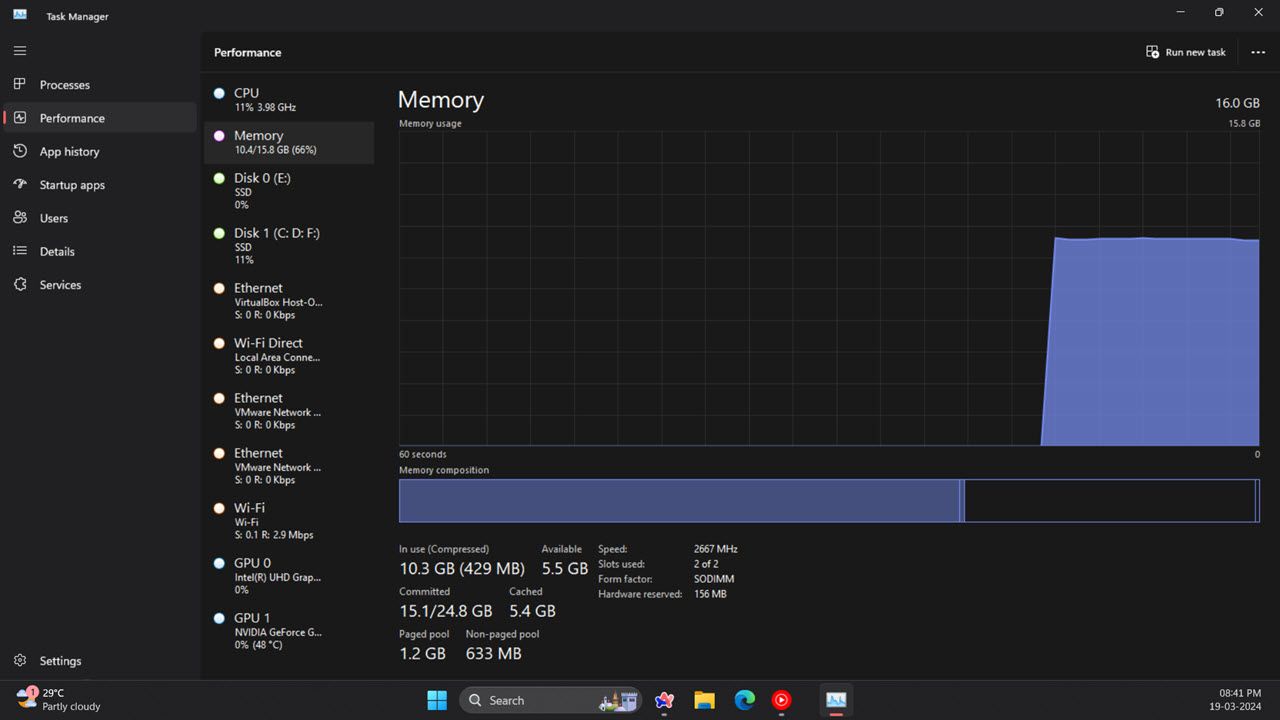
- Puteți verifica utilizarea procesorului calculatorului dumneavoastră dând clic pe secțiunea CPU. Aici veți observa o valoare procentuală variabilă care indică gradul de utilizare a procesorului, frecvența actuală a ceasului, frecvența de bază a ceasului, timpul de funcționare a sistemului și alte detalii.
- Accesați secțiunea GPU pentru a vizualiza cantitatea de memorie GPU utilizată. Puteți selecta GPU-ul dorit în cazul în care computerul dumneavoastră are două (cum ar fi în cazul laptopurilor cu o placă grafică integrată și una dedicată).
Gestionarul de activități include și o vizualizare sumară simplificată, care afișează doar casetele cu utilizarea resurselor sistemului. Pentru a schimba la această vizualizare, dați clic dreapta în interiorul Gestionarului de activități și alegeți opțiunea Vizualizare sumară. Astfel, fereastra Gestionarului de activități se va micșora, așa cum se arată mai jos.
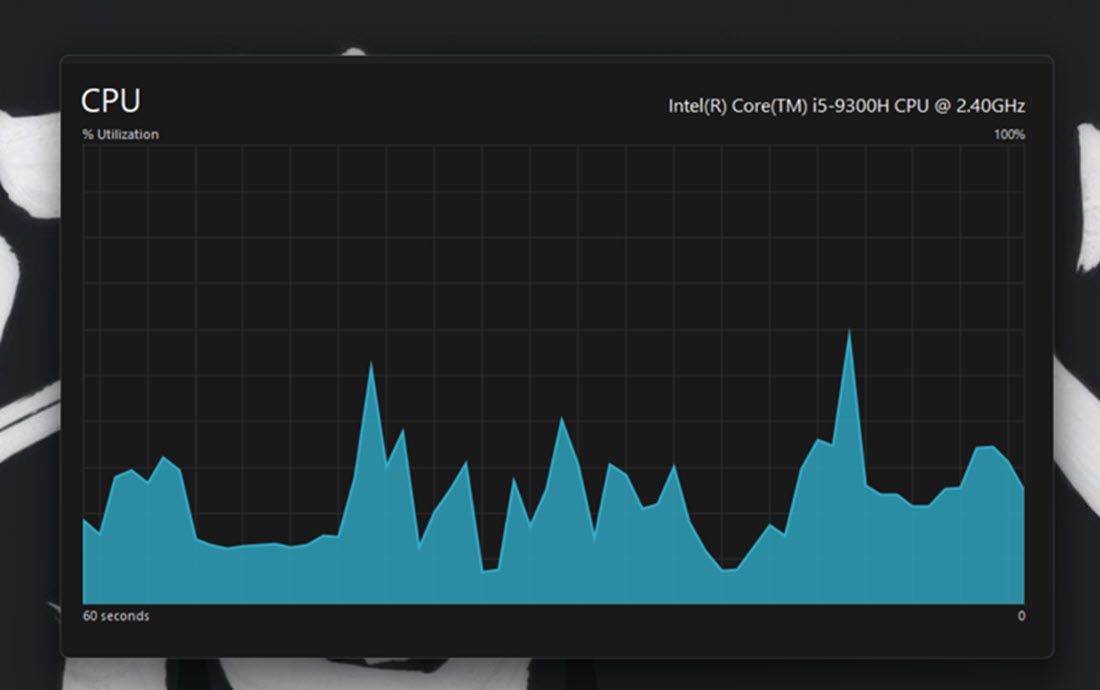
Pentru a vedea ce programe consumă cele mai multe resurse, accesați fila Procese. Aici veți vedea toate aplicațiile care rulează și procesele de fundal, alături de consumul lor de memorie, procesor, disc, rețea și placă grafică. Puteți elibera resurse de sistem selectând programele de fundal (sau procesele și serviciile) de care nu aveți nevoie și apăsând butonul Terminare activitate.
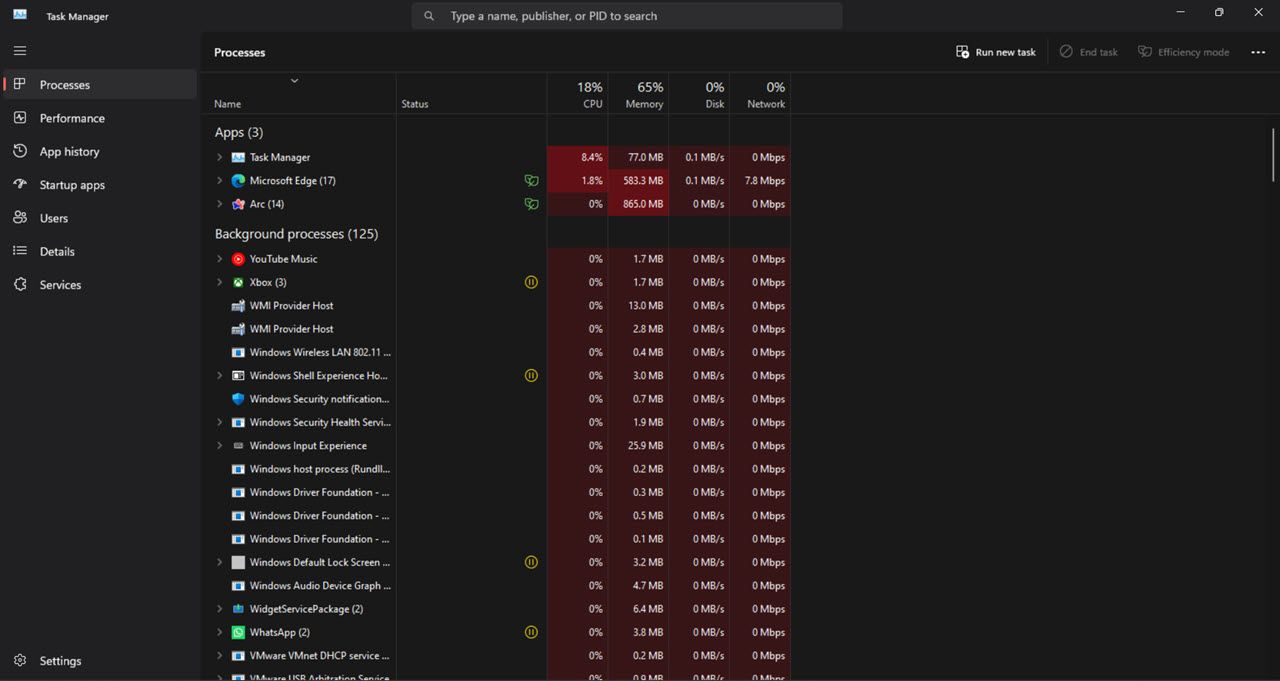
Articol recomandat: Cum să eliberați memoria RAM și să reduceți utilizarea RAM în Windows
Cum Să Verificați Utilizarea Resurselor Sistemului Windows 11 Cu Monitorul de Resurse
Monitorul de resurse este un utilitar de monitorizare puțin mai aprofundat decât Gestionarul de activități în Windows 11. A fost introdus inițial în Windows Vista și a fost inclus în fiecare versiune ulterioară de Windows. Pe lângă utilizarea procesorului, a rețelei, a discului și a memoriei, Monitorul de resurse afișează și parametri în timp real, cum ar fi timpul de răspuns, debitul și timpul activ, printre altele.
Iată cum puteți analiza consumul de resurse al sistemului cu Monitorul de resurse:
- Deschideți meniul Start apăsând tasta Windows, tastați Monitor de resurse și apăsați Enter.
- Selectați fila Memorie pentru a vedea graficele de utilizare a resurselor. Această filă include un grafic al memoriei fizice care arată câtă memorie este utilizată în prezent, câtă este disponibilă și câtă se află în standby, alături de detalii privind procentajul de utilizare.
- Accesați fila CPU pentru a vizualiza graficele procentuale de utilizare a procesorului.
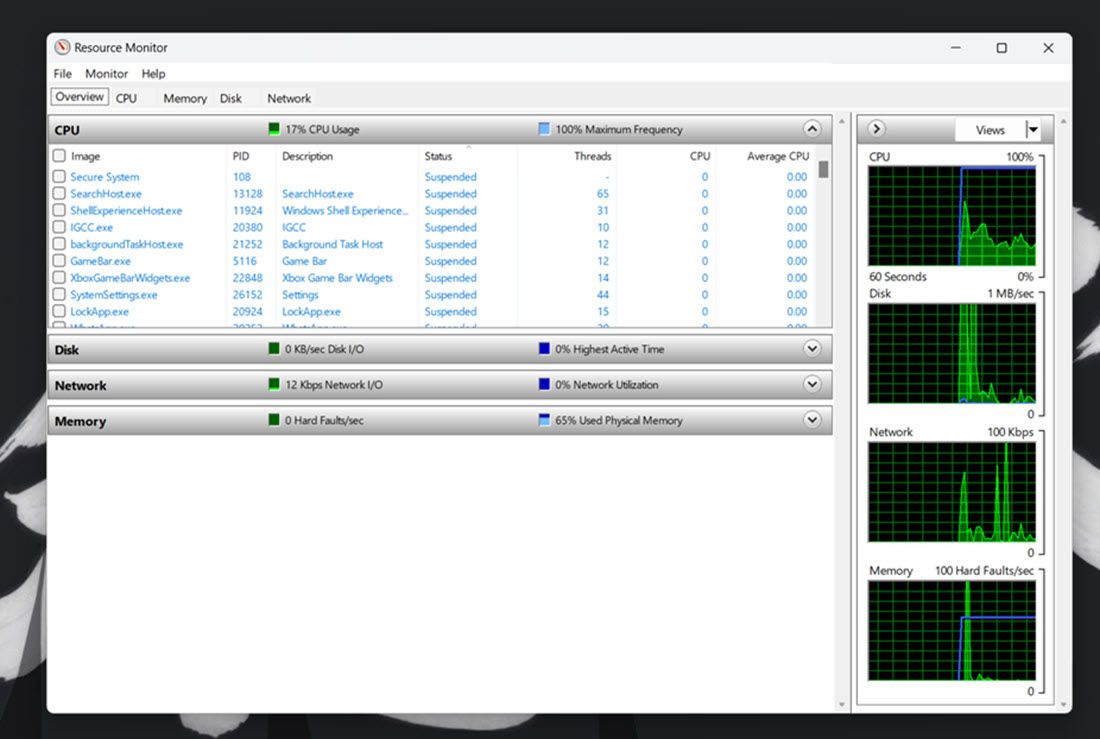
- Selectați fila Rețea pentru a vedea procesele cu activitate în rețea (internet).
- Accesați fila Prezentare generală pentru a vizualiza detaliile de utilizare a memoriei, procesorului, rețelei și discului într-o singură filă.
Cum Să Verificați Utilizarea Resurselor Sistemului Windows 11 Cu Monitorul de Performanță
Monitorul de performanță este cel mai avansat instrument de monitorizare disponibil în Windows 11. Acesta este conceput pentru a asista la analiza performanței sistemului și a utilizării resurselor, oferind totodată rezumate ale sistemului, rapoarte de performanță și grafice de performanță în timp real.
Iată cum puteți vizualiza detaliile performanței și ale resurselor sistemului cu Monitorul de performanță pe Windows 11:
- Deschideți meniul Start apăsând tasta Windows, tastați Monitor de performanță și apăsați Enter.
- Selectați Performanță în partea stângă a ferestrei pentru a vedea datele de utilizare a resurselor sumare ale sistemului.
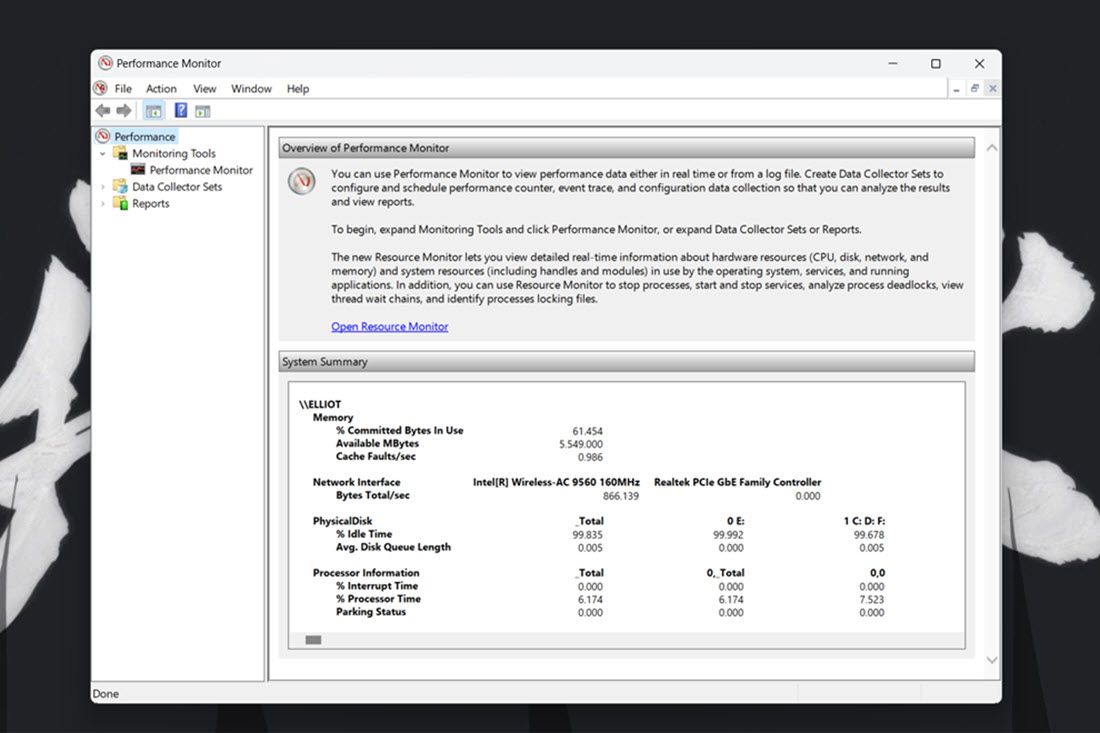
- Accesați Monitor de performanță pentru a vizualiza datele de performanță în timp real. În mod implicit, graficul afișează contorul de performanță al procesorului.
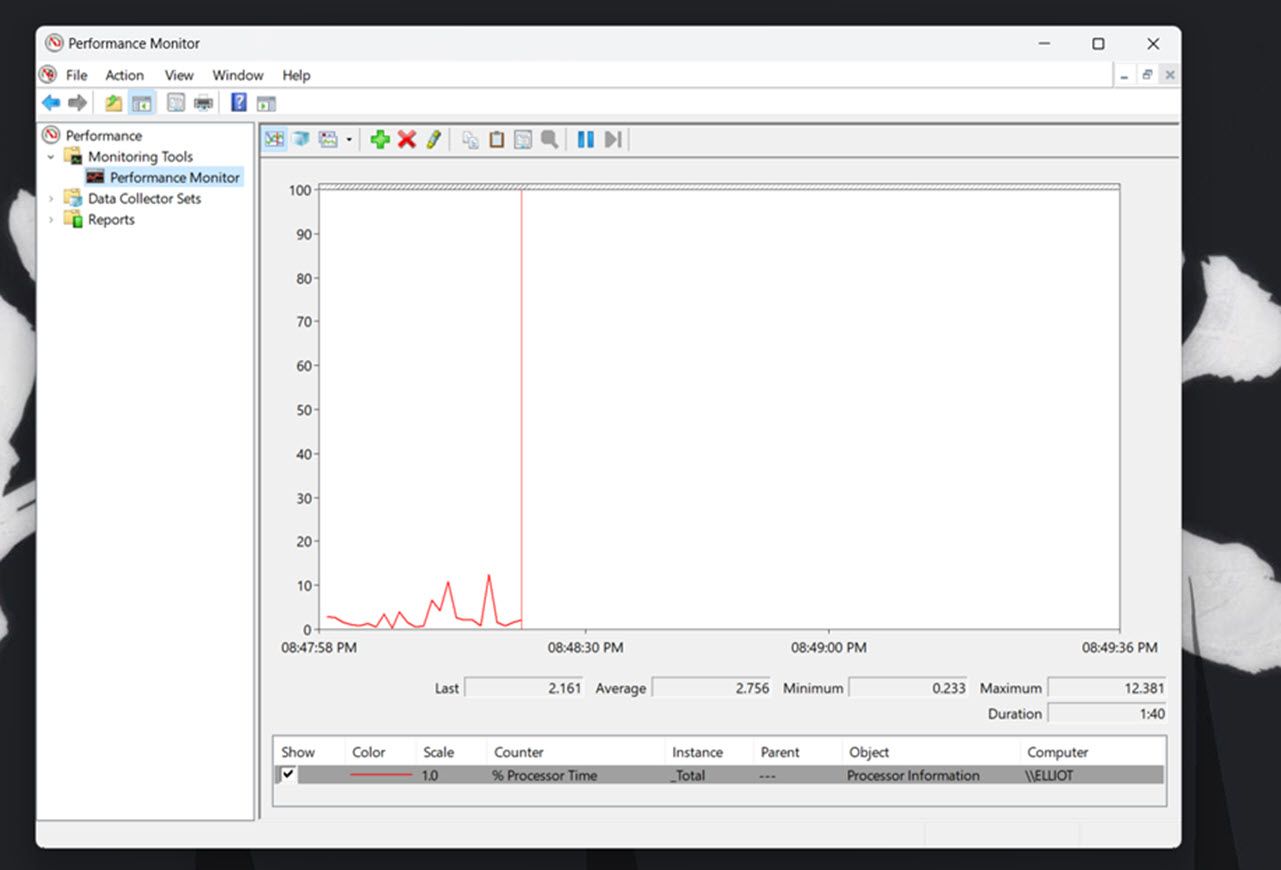
- Pentru a adăuga alte contoare la grafic, dați clic pe butonul + Adăugați.
- Ulterior, selectați un contor, cum ar fi Memorie, în fereastra care se va afișa. Linia de octeți angajați pentru contorul de memorie indică utilizarea medie a memoriei RAM în timp.
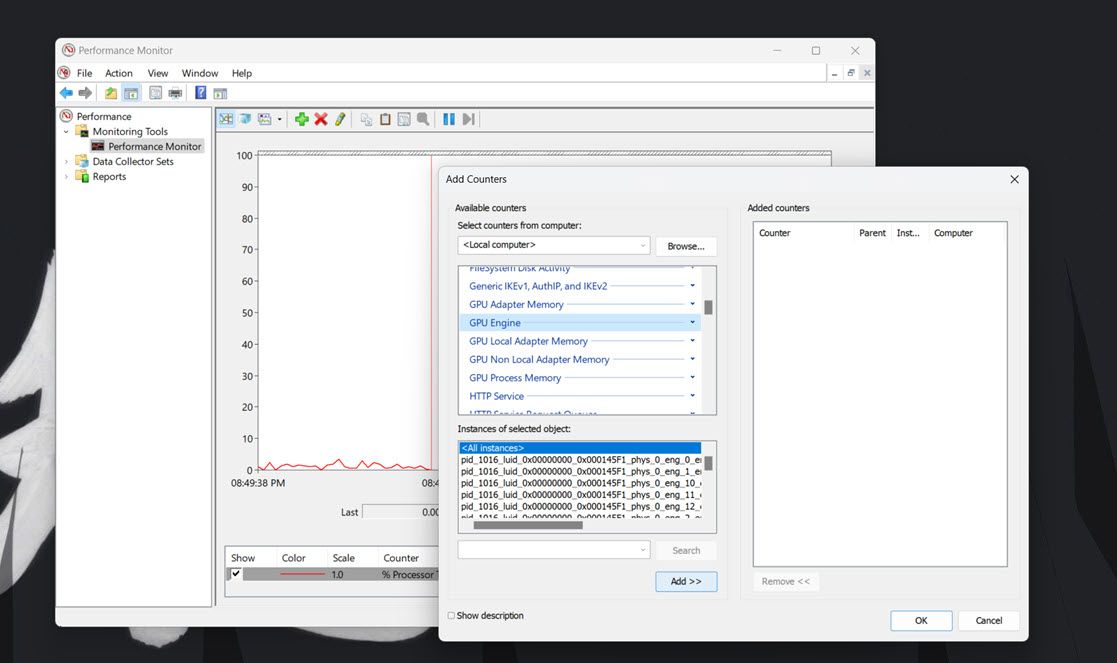
- Apăsați butonul Adaugă.
- Apăsați OK pentru a vizualiza pe grafic datele de performanță pentru contorul selectat.
Puteți analiza mai bine aceste date creând seturi de colectare de date. Pentru a face acest lucru, selectați Seturi de colectori de date în Monitorul de performanță. Dați clic dreapta pe Definit de utilizator și alegeți Nou > Colector de date. Apoi, puteți configura noul colector de date cu ajutorul expertului care se deschide.
Informațiile din seturile de colectare de date devin accesibile prin rapoarte. Puteți vizualiza datele din seturile de colectare pe care le-ați rulat dând clic pe Rapoarte în Gestionarul de performanță. Apoi selectați Definit de utilizator pentru a vedea rapoartele de date.
Dacă instrumentele integrate în Windows nu sunt pe placul dumneavoastră, există o multitudine de instrumente terțe pe care le puteți folosi pentru a monitoriza resursele sistemului. Puteți încerca un instrument simplu și ușor, cum ar fi OpenHardwareMonitor, un instrument gratuit și open-source care vă indică dintr-o privire utilizarea procesorului, a plăcii grafice, a memoriei și a discului. De asemenea, vă permite să monitorizați temperaturile minime și maxime, precum și vitezele ventilatoarelor pentru diferite componente ale PC-ului.
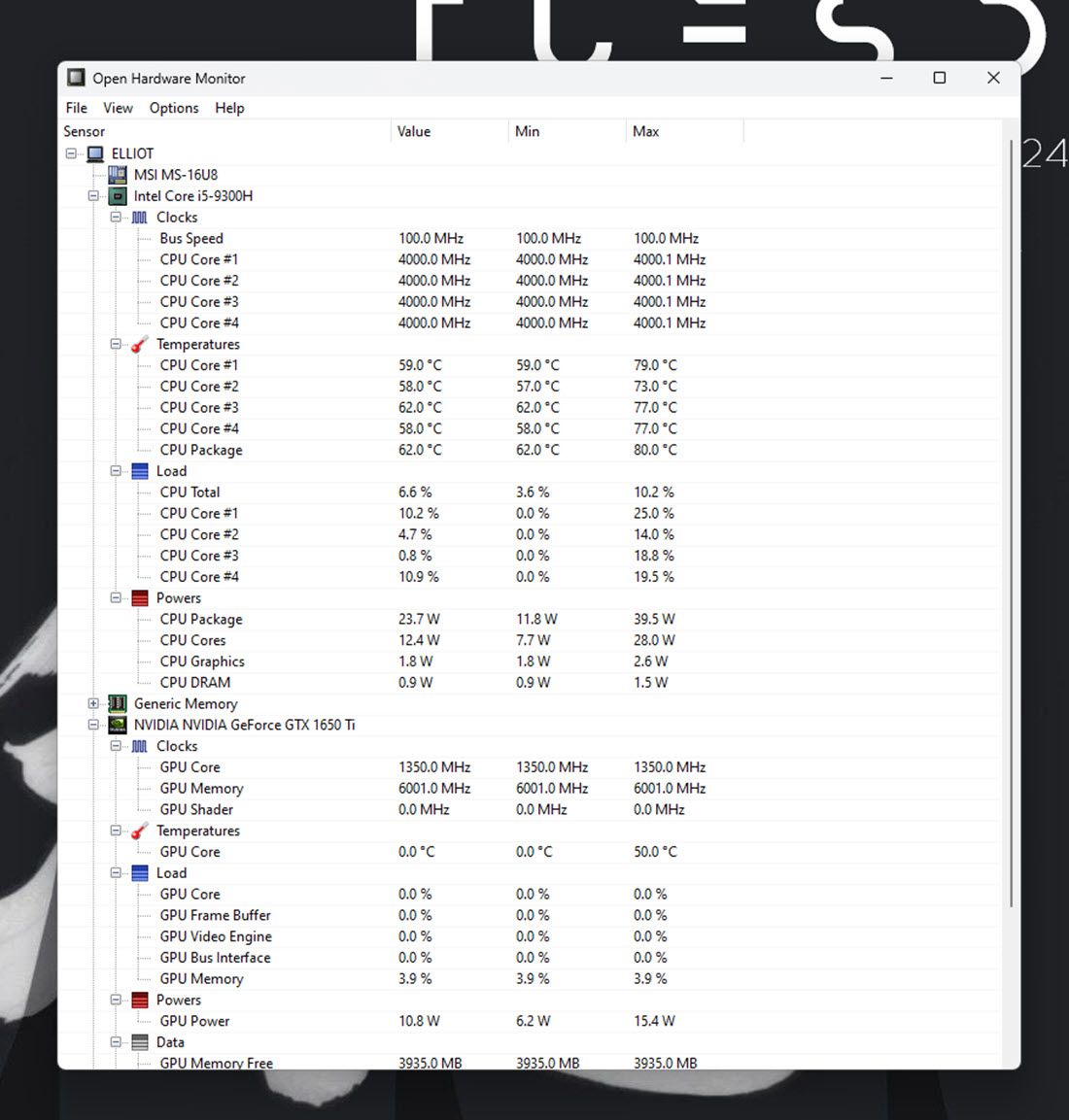
Utilizarea acestui instrument este destul de ușoară. Trebuie doar să accesați site-ul web OpenHardwareMonitor și să descărcați instrumentul. După ce ați descărcat, dați dublu clic pe fișierul executabil pentru a-l porni și veți vedea toate valorile de care aveți nevoie.
Alternative la OpenHardwareMonitor includ HWiNFO, Monitor Hardware Libre și MSI Afterburner, care poate fi folosit și pentru overclocking. De asemenea, deși Windows a renunțat la widget-urile desktop, puteți utiliza 8GadgetPack pentru a adăuga widget-uri de monitorizare a resurselor sistemului pe desktop. Rețineți că acest program nu a fost actualizat de ceva timp, deci există posibilitatea să nu funcționeze conform așteptărilor.
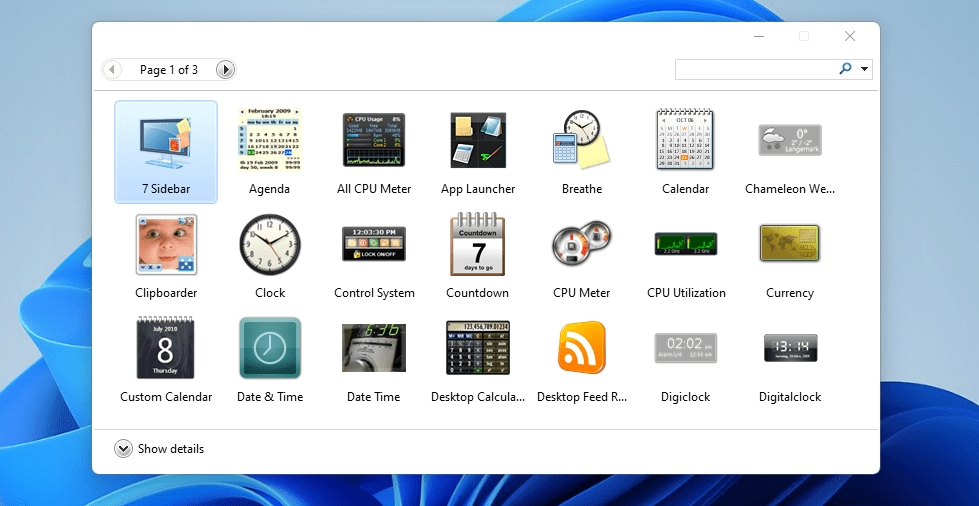
După ce ați terminat, puteți identifica ce programe sau procese de fundal consumă cele mai multe resurse și le puteți închide. Iar odată închise, veți observa o îmbunătățire a performanței sistemului în general.